vm未能启动虚拟机 VMware虚拟机无法启动怎么办
更新时间:2023-10-02 08:42:07作者:jiang
vm未能启动虚拟机,虚拟机在计算机技术中扮演着重要的角色,然而有时候我们可能会遭遇到无法启动的问题,其中之一便是VMware虚拟机无法启动的情况,当我们遇到这样的困扰时,我们应该如何解决呢?在本文中我们将为大家提供一些实用的解决方法,帮助您解决VMware虚拟机无法启动的问题。无论您是初次接触虚拟机还是有一定经验的用户,都可以从本文中找到有用的技巧和建议,让您轻松解决虚拟机启动问题。
具体方法:
1.进入计算机桌面,鼠标右键点击“计算机”->“管理”,打开计算机管理窗口。
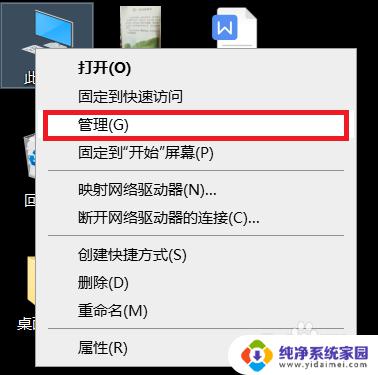
2.在“计算机管理”窗口中,点击左侧栏的“服务”。在右侧框内找到“VMware Authorization Service”服务,双击它,打开“属性”窗口。
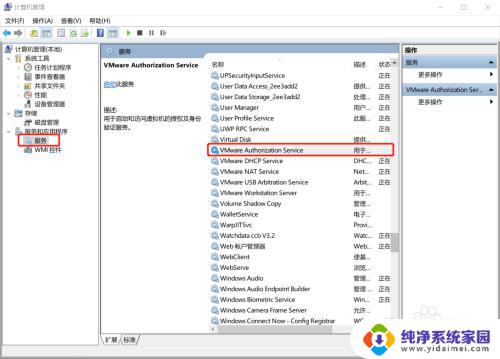
3.在“VMware Authorization Service属性”窗口的“常规”选项卡中,将“启动类型”设置为“自动”。并且点击下方“启动”按钮。
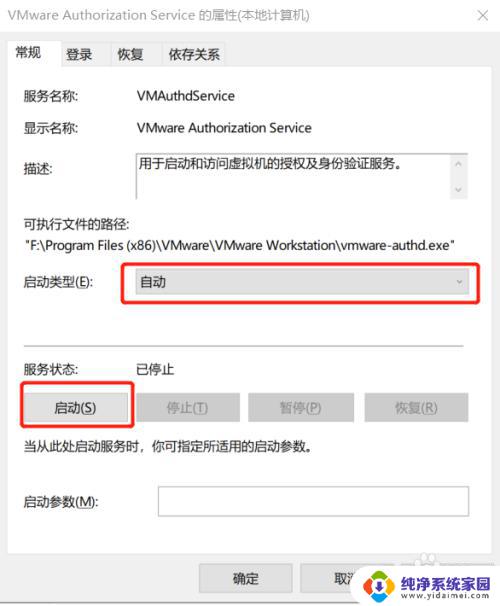
4.等待服务启动过程完成,有时会需要一些时间。
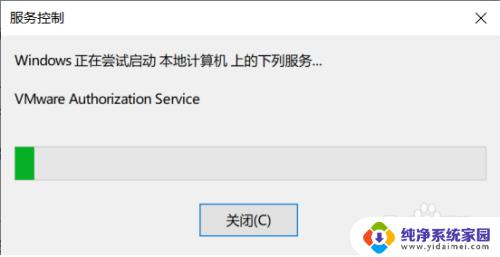
5.打开VMware Workstation虚拟机,启动虚拟机操作系统。可以看到故障排除。虚拟机正常启动。
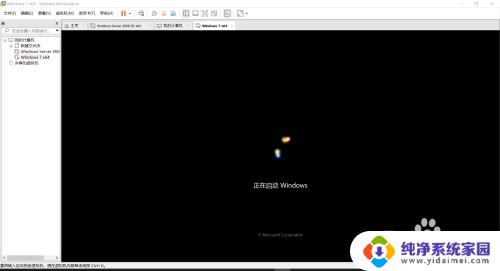
以上是有关虚拟机未能启动的全部内容,如果您遇到相同情况,可以按照本文提供的方法进行解决。
vm未能启动虚拟机 VMware虚拟机无法启动怎么办相关教程
- 虚拟机如何u盘启动 如何设置VMware虚拟机从U盘启动
- 虚拟机打显卡驱动 VMware虚拟机修改显卡驱动教程
- 怎么关闭vmware虚拟机 如何安全关闭VMware虚拟机
- 虚拟机显卡怎么设置 VMware虚拟机显卡调整教程
- 虚拟机怎样扩展硬盘 VMware 如何增加虚拟机硬盘空间
- 虚拟显卡设置方法 VMware虚拟机显卡配置教程
- 桌面向虚拟机复制文件 如何将电脑文件复制到VMware虚拟机
- 如何开启cpu虚拟化功能 开启CPU虚拟化技术的步骤
- 虚拟大师怎么root VMOS(虚拟大师)如何开启root权限
- bios启用虚拟化设置 如何在BIOS中启用CPU虚拟化支持
- 笔记本开机按f1才能开机 电脑每次启动都要按F1怎么解决
- 电脑打印机怎么设置默认打印机 怎么在电脑上设置默认打印机
- windows取消pin登录 如何关闭Windows 10开机PIN码
- 刚刚删除的应用怎么恢复 安卓手机卸载应用后怎么恢复
- word用户名怎么改 Word用户名怎么改
- 电脑宽带错误651是怎么回事 宽带连接出现651错误怎么办